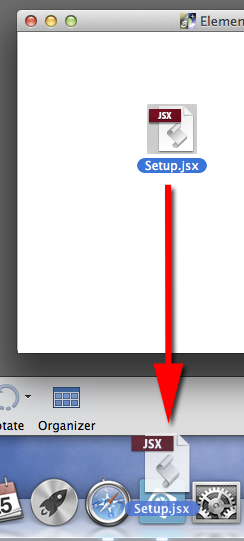Die Installation von E+ (Mac)
Um E+ auf Ihrem Computer zu installieren:
- Starten Sie Photoshop Elements Editor.
- Öffnen Sie das Diskimage „elements+12.dmg“.
- Ziehen Sie das Skript „Setup“ aus dem Diskimage auf das Symbol der Anwendung PSE im Dock (Abbildung).
- Starten Sie den Photoshop Elements Editor neu und warten Sie, bis das Programm die Cache-Datei neu erstellt hat.
Anm.: Eine Anleitung zur manuellen Installation von Elements+ finden Sie hier.